
Windows 10 مەشغۇلات سىستېمىسىدىكى ئاچقۇچىلار ئۇنچە كۆپ قورال ۋە ئىقتىدارلار سىزنىڭ باشقا كومپيۇتېر ئىشلەتكۈچىلىرىدىن باشقا سانلىق مەلۇماتلارنى يوشۇرۇشىڭىزغا يول قويىدۇ. ئەلۋەتتە, ھەر بىر ئىشلەتكۈچىنىڭ ئايرىم ھېساباتى قۇرالايسىز, پارولنى تەڭشەڭ ۋە بارلىق مەسىلىلەرنى ئۇنتۇپ قالمايسىز, ئەمما ئۇ ھەمىشە مۇۋاپىق ئەمەس ۋە زۆرۈر ئەمەس. شۇڭلاشقا, بىز ئۈستەل يۈزىدىكى كۆرۈنۈشنى ئۈستەل يۈزىدىن تەپسىلىي كۆرسەتمە تاپشۇرغۇچىلارنى ساقلىيالايسىز.
2-قەدەم: ھۆججەت قىسقۇچنى ئۆزگەرتىش
بىرىنچى قەدەمنى ئورۇندىغاندىن كېيىن, ئۇنى يولغا قويغاندىن كېيىن بىر مۇندەرىجىنى تاپشۇرۇۋالىمىز ياكى كۆرسىتىلدى. ئۈستەل يۈزىدە قىزىق ئاچقۇچ Ctrl + a (تەقسىمات) نى ئۆز ئىچىگە ئالغان ۋە بېسىلىدۇ. ئۇ پەقەت ئىسمىنى ئۆچۈرۈۋېتىدۇ. مىكروسوفت سىزنىڭ ئوبيېكتسىز جىسىملاردىن ئايرىلىشىڭىزغا يول قويمايدۇ, شۇڭا ھەرىكەتچانلىقىنى چۈشەندۈرۈپ قويۇشىڭىز كېرەك - قۇرۇق بەلگە ئورنىتىڭ. ئالدى بىلەن PCM ھۆججەت قىسقۇچنى چېكىڭ ۋە ئىسمى ئۆزگەرتىڭ ياكى ئۇنى تاللاڭ ۋە F2 نى بېسىڭ.
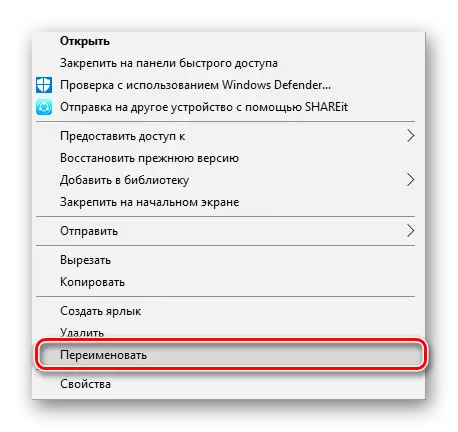
ئاندىن 255 نى بېسىڭ. بىلگىنىڭىزدەك, بۇنداق بىر ئىختىساسلىقلار (Alt + FRETS) ئالاھىدە ئىمزا كەلتۈرۈپ چىقىرىدۇ, ئەھۋالمىز كۆرۈنمەيدىغان ئەھۋالمىز كۆرۈنمەيدۇ.
ئەلۋەتتە, كۆرۈنمەس ھۆججەت قىسقۇچ قۇرۇشنىڭ ئويلىنىش ئۇسۇلى كۆڭۈل ئىشلەتكۈچى ئەمەس ۋە قوللىنىلغان, ئەمما ئايرىم ئىشلەتكۈچى ھېساباتى قۇرۇش ياكى يوشۇرۇن نەرسىلەرنى تەڭشەش ئارقىلىق باشقا تاللانمىلارنى ئىشلىتەلەيسىز.
يەنە كۆرۈڭ:
Windows 10 دىكى ئۈستەل يۈزىدىكى خاتالىقلارنى ھەل قىلىش
Windows 10 دىكى يوقاپ كەتكەن ئۈستەل يۈزى بىلەن مەسىلىلەرنى ھەل قىلىش
